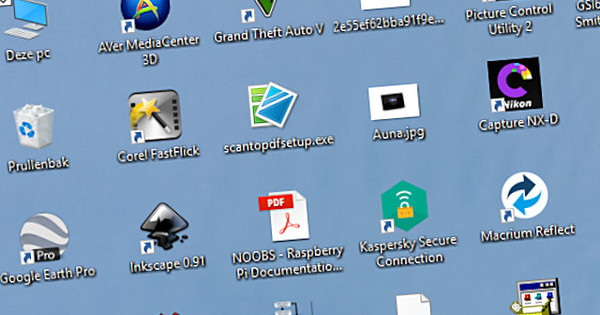És una pregunta que sovint ens fem als editors: Com entres a la carpeta AppData i també pots copiar-hi fitxers? Per a tothom que tingui aquest problema a l'estómac, l'expliquem aquí d'una manera entenedora...
La carpeta Dades de l'aplicació (o AppData) conté dades creades pels programes. Gairebé tots els programes que instal·leu creen la seva pròpia carpeta a AppData i hi emmagatzemen informació. En teoria, els usuaris no haurien de preocupar-se per aquests fitxers. Però a la pràctica probablement és diferent.
Les meves plantilles personalitzades de Microsoft Word i el fitxer de notes adhesives es troben a AppData, per exemple. Si utilitzeu una versió anterior d'Outlook, probablement les dades també es troben a AppData.
El mapa no és fàcil de trobar si no coneixeu els trucs. La carpeta AppData es troba a la vostra carpeta d'usuari, a la mateixa ubicació que Documents, Música i altres biblioteques (tret que les hàgiu mogut). Però a diferència d'aquestes carpetes, AppData està amagat.
A menys que hàgiu configurat Windows perquè mostri fitxers o carpetes ocults, no podreu veure'l. I si no pots veure alguna cosa, no hi pots fer clic.
Obriu AppData ràpidament
Però hi ha un truc que us permetrà entrar a la carpeta. fer clic a Començar o aneu a l'opció Cerca de Windows 8, escriviu %dades d'aplicacions% i seleccioneu-lo itinerància dossier.
Per què roaming? Com que la variable d'entorn %appdata% en realitat no apunta a la carpeta AppData. Apunta a la carpeta Roaming dins AppData.
Això és força lògic. La carpeta Roaming conté la majoria dels fitxers d'AppData, inclosos els fitxers que és més probable que necessiteu.

I si realment voleu arribar a la carpeta AppData, un cop estigueu a Roaming, podeu fer clic Dades d'aplicacions feu clic al camp Ruta a la part superior de la finestra.
Un cop hi siguis, no hauríeu de tenir cap problema per copiar (o fer còpies de seguretat) dels fitxers. Però tingueu molta cura de no moure'ls ni suprimir-los, ja que això pot provocar que un programa deixi de funcionar.